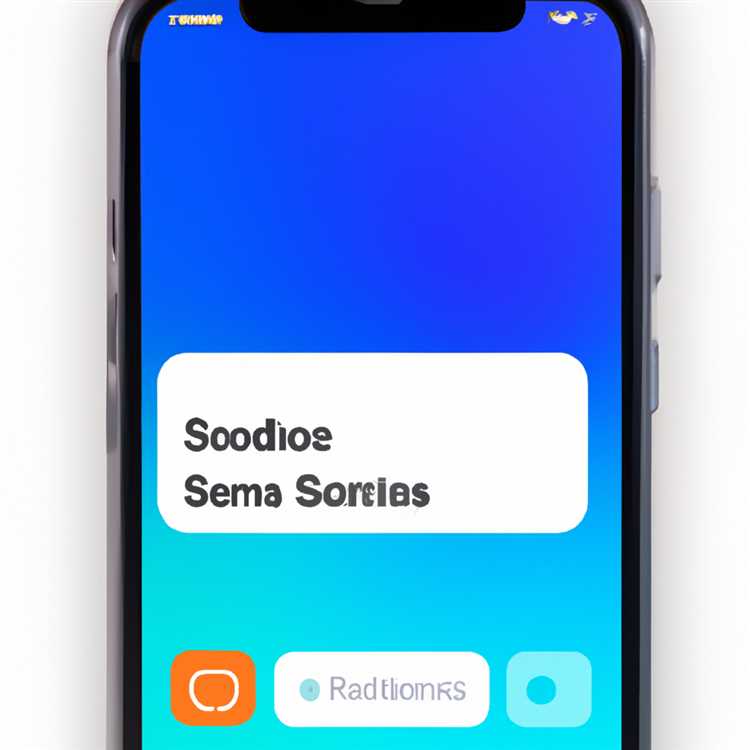Mặc dù miễn phí để xem, lưu và phân phối tài liệu PDF, chỉnh sửa tệp PDF bằng phần mềm Adobe Acrobat không miễn phí. Trong bài đăng này, chúng tôi sẽ giới thiệu cho bạn một số Công cụ chỉnh sửa PDF miễn phí mà bạn có thể sử dụng để chỉnh sửa các tệp PDF mà không cần sử dụng phần mềm Adobe Acrobat.

Lý do phổ biến của PDF
Định dạng Tài liệu Di động hoặc PDF như được biết đến phổ biến, nổi lên là định dạng hàng đầu để phân phối và phân phối tài liệu, đặc biệt là sau khi Adobe Systems cung cấp miễn phí vào năm 1993.
Tuy nhiên, sự phổ biến của PDF không chỉ do tính sẵn có miễn phí của nó. Điều khiến PDF trở nên phổ biến là tính dễ sử dụng, tính ổn định và khả năng hoạt động trên tất cả các nền tảng, thiết bị, hệ điều hành và nền tảng phần mềm.
- Tài liệu PDF có thể được mở và xem trên mọi thiết bị, bao gồm máy tính Windows, Mac, Chromebook, iPhone, Android Phone, máy tính bảng và Trình đọc sách điện tử bằng trình đọc Adobe miễn phí.
- Tài liệu PDF chiếm ít không gian hơn và giữ lại định dạng ban đầu của chúng trên bất kỳ thiết bị nào.
- Tài liệu PDF có thể được bảo vệ bằng mật khẩu và mã hóa
Chỉnh sửa tệp PDF mà không cần sử dụng Adobe Acrobat
Một tệp PDF chỉ là một biểu diễn đồ họa hoặc một ảnh chụp nhanh của văn bản, thực sự không có văn bản nào trong một tệp PDF, mặc dù nó xuất hiện như vậy. Điều này làm cho PDF trở thành một định dạng ưa thích để phân phối các tài liệu chỉ đọc của Wap.
Không giống như các tệp Microsoft Word hoặc Excel, về cơ bản, các tài liệu PDF có nghĩa là các tệp chỉ đọc được. Tài liệu PDF mở ở cùng định dạng trên nhiều thiết bị và không có cách nào để chỉnh sửa các tệp này từ trình xem màn hình.
Trong trường hợp bắt buộc, bạn có thể sử dụng Phần mềm Adobe Acrobat để chỉnh sửa tệp PDF. Tuy nhiên, không giống như trình đọc tài liệu và định dạng tệp PDF, phần mềm Adobe Acrobat được sử dụng để chỉnh sửa tệp PDF không có sẵn Miễn phí.
Bạn nên mua và sở hữu Phần mềm Adobe Acrobat trong trường hợp bạn đang chỉnh sửa một số lượng lớn tệp. Tuy nhiên, đối với các nhu cầu chỉnh sửa PDF không thường xuyên, bạn luôn có thể sử dụng một số công cụ miễn phí có sẵn trên internet.
Trình chỉnh sửa PDF để thay đổi nhỏ
Đôi khi bạn chỉ cần thực hiện các thay đổi nhỏ đối với tài liệu PDF, như ẩn ngày, số, vị trí tệp nguồn hoặc chỉ để làm nổi bật các phần của tài liệu.
PDFEscape - Đây là trình chỉnh sửa PDF trực tuyến cho phép bạn ẩn các phần của tệp PDF bằng công cụ xóa trắng. Bạn cũng có thể thêm chú thích vào tài liệu PDF bằng cách sử dụng mũi tên, hộp văn bản và các hình dạng khác.
Bạn có thể thực hiện những thay đổi nhỏ này, ngay cả khi tài liệu được bảo vệ bằng mật khẩu. Đây là liên kết đến PDFEscape
Chỉnh sửa tệp PDF bằng cách chuyển đổi sang Word
Một cách dễ dàng để chỉnh sửa tệp PDF là chuyển đổi tệp PDF sang định dạng tài liệu Microsoft Word hoặc Excel. Đây là một số công cụ miễn phí mà bạn có thể sử dụng để chuyển đổi tệp PDF sang định dạng Word.
Nghiên cứu BCL - Công cụ miễn phí này có sẵn tại pdfonline.com thực hiện khá tốt công việc chuyển đổi tài liệu PDF thành từ, bao gồm các tệp PDF có bảng, biểu đồ và hình ảnh.
NitroPDF - Chuyển đổi bất kỳ tài liệu PDF nào, kể cả những tài liệu có hình ảnh và bảng thành định dạng Word. Có sẵn tại pdftoword.com, NitroPDF cho kết quả tốt hơn hầu hết các công cụ có sẵn nhưng cũng mất nhiều thời gian hơn.
Giao diện yêu cầu bạn tải tệp PDF lên NitroPDF và cung cấp địa chỉ email của bạn. Tệp sẽ được gửi lại cho bạn sau khi chuyển đổi thành word, thường trong vòng 12 đến 24 giờ.
Khi tài liệu PDF được chuyển đổi thành Word, bạn có thể dễ dàng thay đổi tệp và chuyển đổi tài liệu trở lại định dạng PDF, sử dụng bất kỳ trình soạn thảo PDF nào như CutePDF.
Bạn cũng có thể sử dụng tính năng gốc trong Microsoft Office để in tài liệu đã chỉnh sửa thành PDF hoặc lưu dưới dạng tài liệu PDF.
Công cụ chỉnh sửa PDF nâng cao
Đôi khi bạn có thể được yêu cầu thực hiện chỉnh sửa nhiều hơn như thay thế hình ảnh trên tệp PDF, mà không phá vỡ định dạng hoặc luồng của tài liệu.
PDFXChange - Trình xem và chỉnh sửa PDF Xchange cho phép bạn chèn hình ảnh vào tài liệu PDF, chính xác trên bất kỳ trang hoặc vị trí nào bạn muốn. Đây không phải là một công cụ trực tuyến, Bạn sẽ cần tải phần mềm PDF Xchange về máy tính của mình để sử dụng nó.
Inkscape - Là trình chỉnh sửa đồ họa vector nguồn mở, với các khả năng tương tự như Adobe Illustrator và CorelDraw. Inkscape cũng có thể được sử dụng để mở tệp PDF, mỗi lần một trang và sau đó bạn có thể chỉnh sửa và sắp xếp lại các thành phần trên tệp PDF của mình.
Tuy nhiên, bạn cần lưu ý rằng Inkscape không được thiết kế đặc biệt để chỉnh sửa tệp PDF và không phải là công cụ chỉnh sửa PDF hiệu quả nhất.